本文共 1664 字,大约阅读时间需要 5 分钟。
介绍一款工具,助你和小伙伴们合作写文章时提升效率,减轻痛苦。

痛点
我们时常需要和别人协作,合写文章。例如做老师布置的团队报告作业;与同事一起完成项目总结;研究生更需要和导师、同学合写论文……
合写文章本来应该是一件愉快的事情。经济学上讲,我们每个人都有自己的比较优势,因此跟别人合作比各自单干要好。所谓“1+1>2”嘛。
然而实际上,合写文章的过程总是充满了痛苦。
你在word里写了一部分内容,用邮件、微信或者QQ发给对方。对方收到后,找时间阅读了,做了批注或修订,再把word文档发还给你。
你读了对方的修改意见,接受了一部分。还有一些你希望进一步商讨,于是在原有的批注和修订上又加了批注和修订,发了回去。
几个回合以后,你们被这种接提醒、查邮件、下附件、做修改、传附件、提醒对方查收、等待反馈结果的循环折腾得快崩溃了。你知道这样做效率很低。一个人修订的时候,另一个人其实一直闲着。你无法进一步修改,必须等对方的意见返回,否则版本就会乱掉。
以上我们列举的,还只是两个人之间的协作。如果是3个人、4个人,或者5个人呢?你可能想想都觉得头痛吧?
好在新工具总能给我们惊喜。最近我找到了一款合写文章的好工具。它可以提升效率,减轻痛苦。在此我把它分享给你。
创建
这个工具,手机上可以安装App,电脑端则无须下载任何东西。因为它提供网页版界面,打开浏览器就能用。
第一步是注册账户。可以使用邮箱注册,也可以直接选择微信号登录。
我两样都分别注册了。因为这样才可以左右互搏,给你演示如何协作写文章。
注册后登录,咱们新建一个文稿。
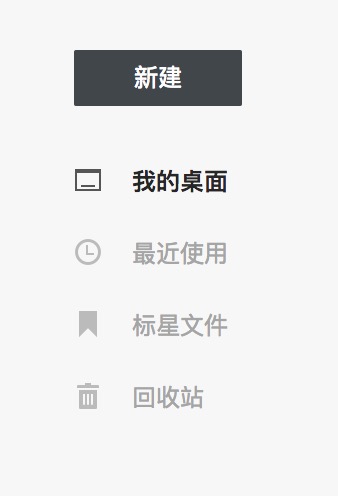
点击新建按钮,就进入了一个空白文稿。
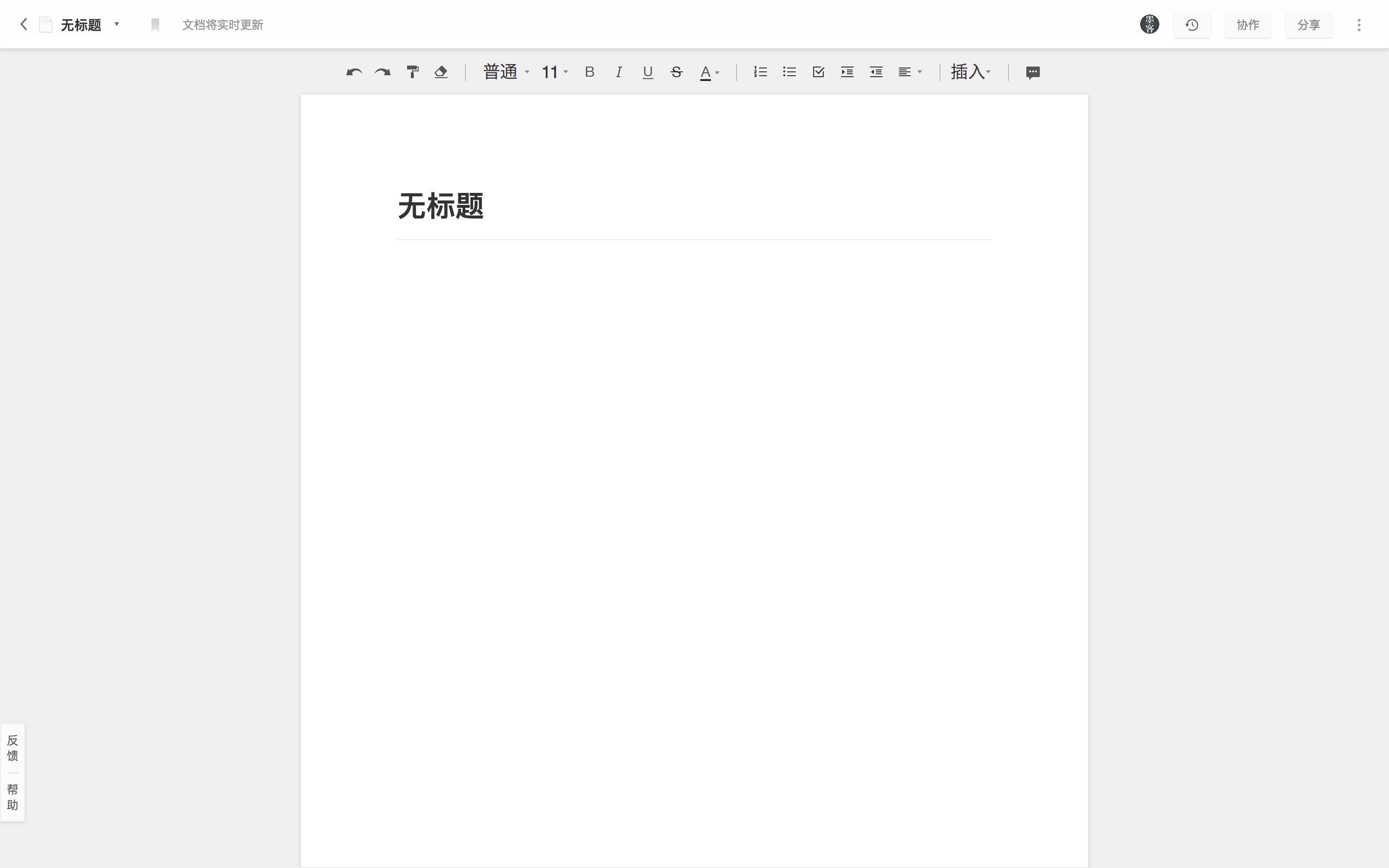
我们写点儿字上去。
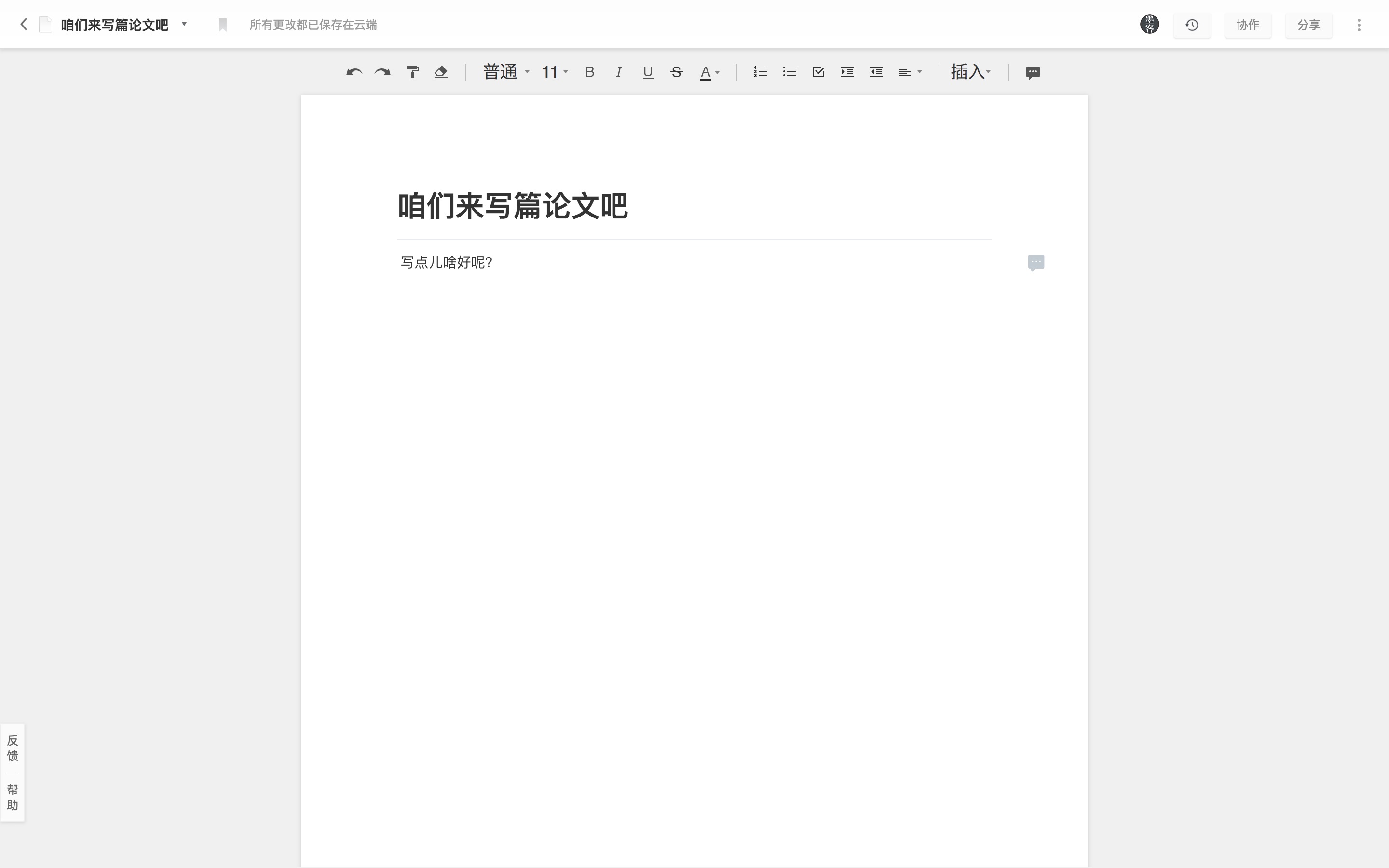
用户体验跟你平时用word区别不大。可以通过一些工具调节文字大小、标题类别和颜色等。
你找什么呢?保存按钮?别找了,你的每一个动作,都会自动保存到云端。
点开那个时钟按钮,你会发现所有的写作与修改记录都完整保存着呢。

看到那个还原按钮了吗?哪里写得不满意,可以直接简单粗暴地还原到之前的版本。
下面我们要使用这款在线编辑器的特色功能——邀请协作者,和你一起写文章。
邀请
点开协作按钮,作者列表里目前还只有你这个文稿所有者,显得空荡荡的。
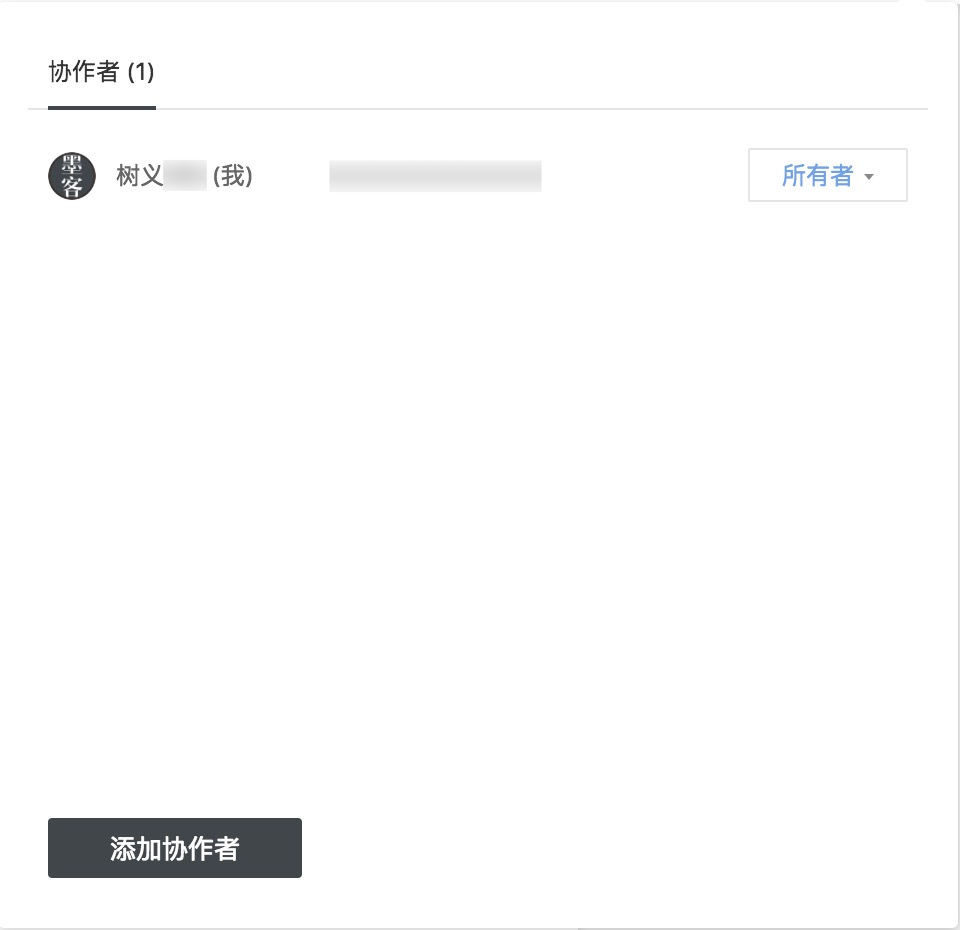
点击添加协作者按钮,因为我的另一个账户是用微信注册的。因此我们选择添加微信好友。
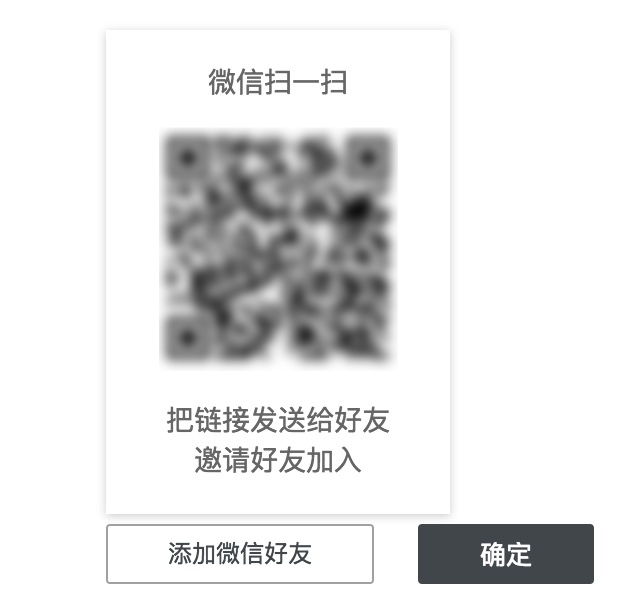
用微信扫二维码。你会看到下面的操作提示。
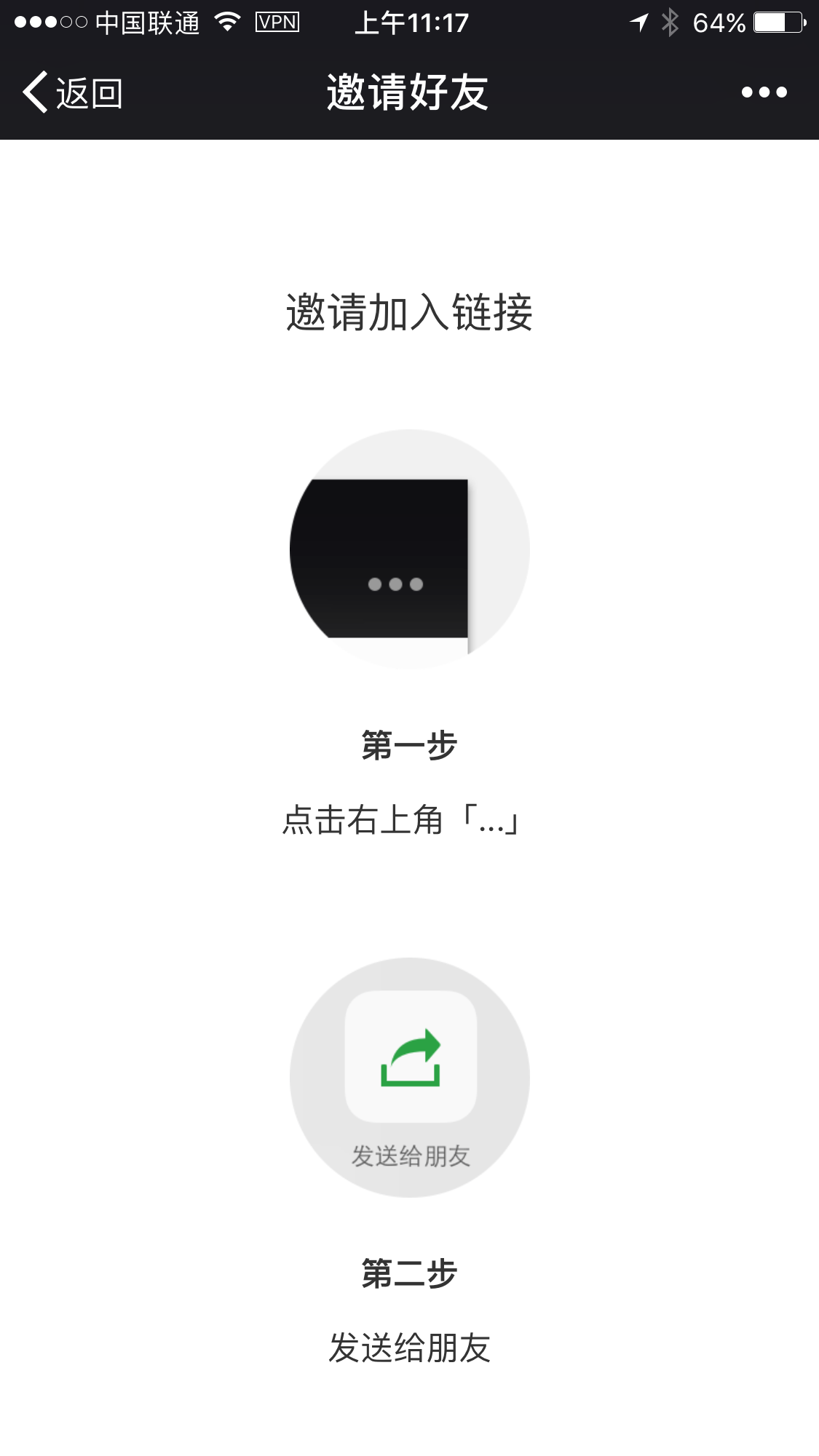
照着做就可以。然后好友就可以看到这样的信息。
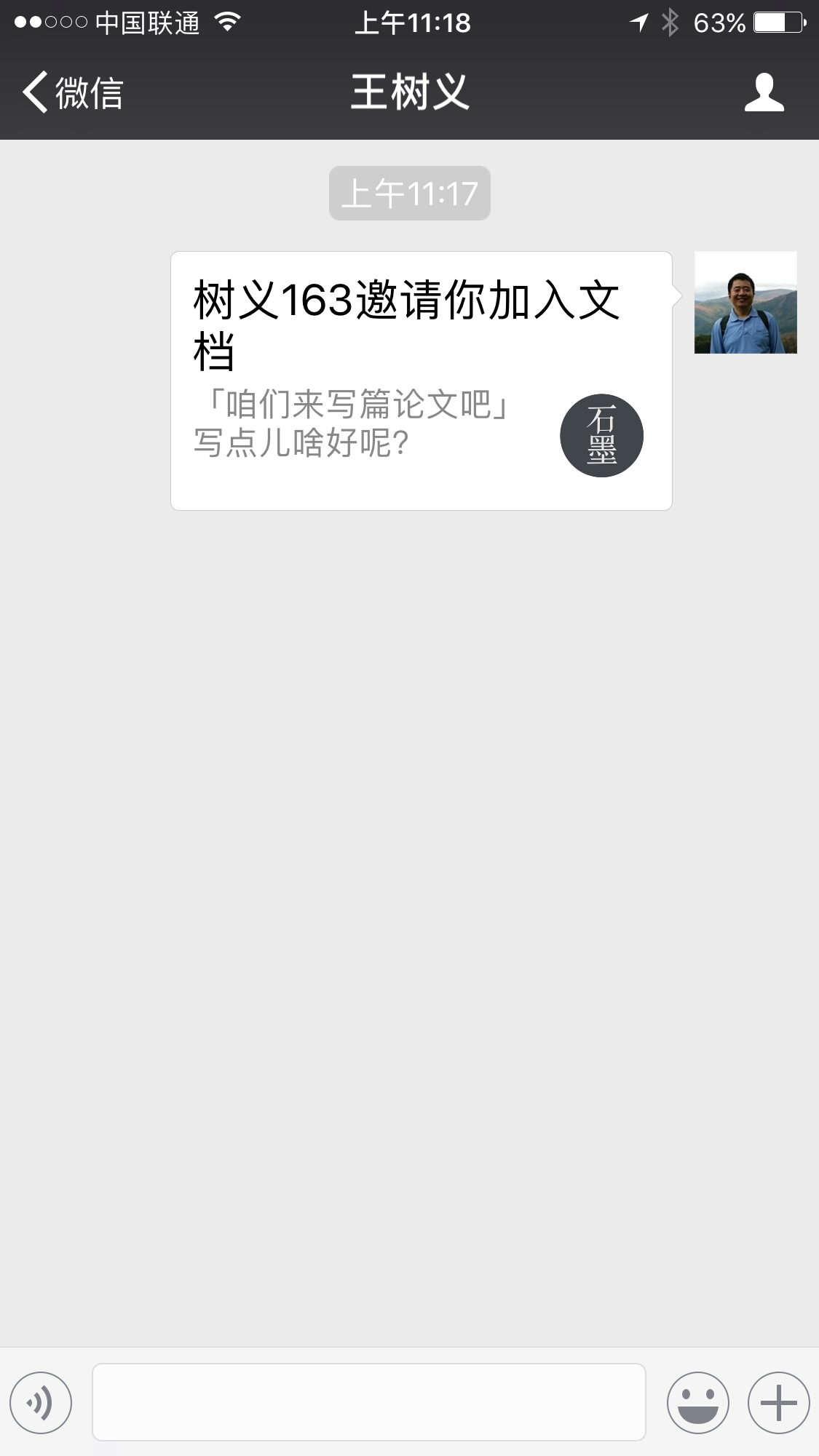
点开之后,好友就能看到你的这篇文档了。
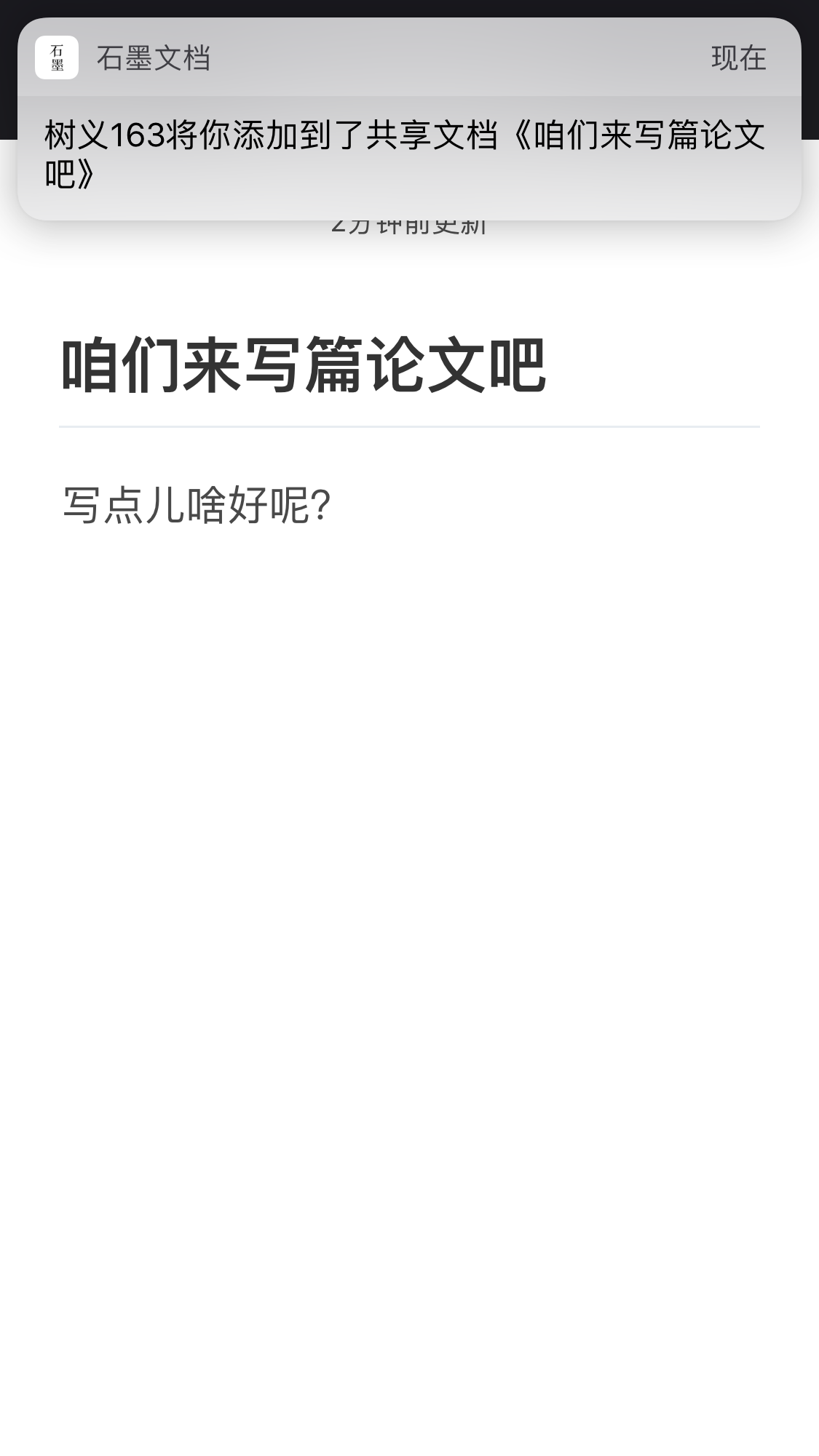
下面咱们来看看怎么协作写文章吧。
协作
你提出的问题,好友一下子就有了思路。于是改写内容为“如何激发学生创造力”。
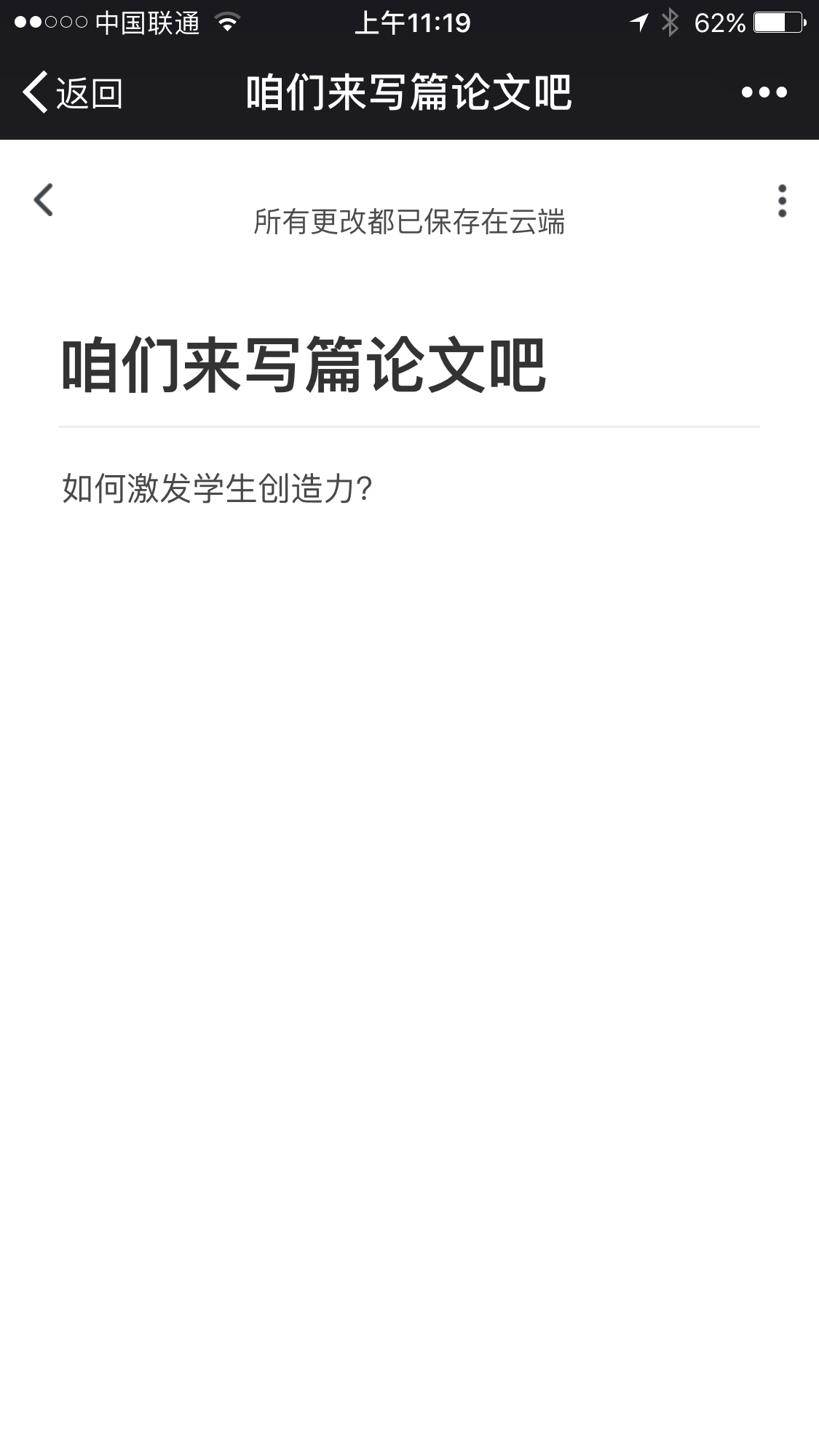
你这边可以同步看到好友的修订。
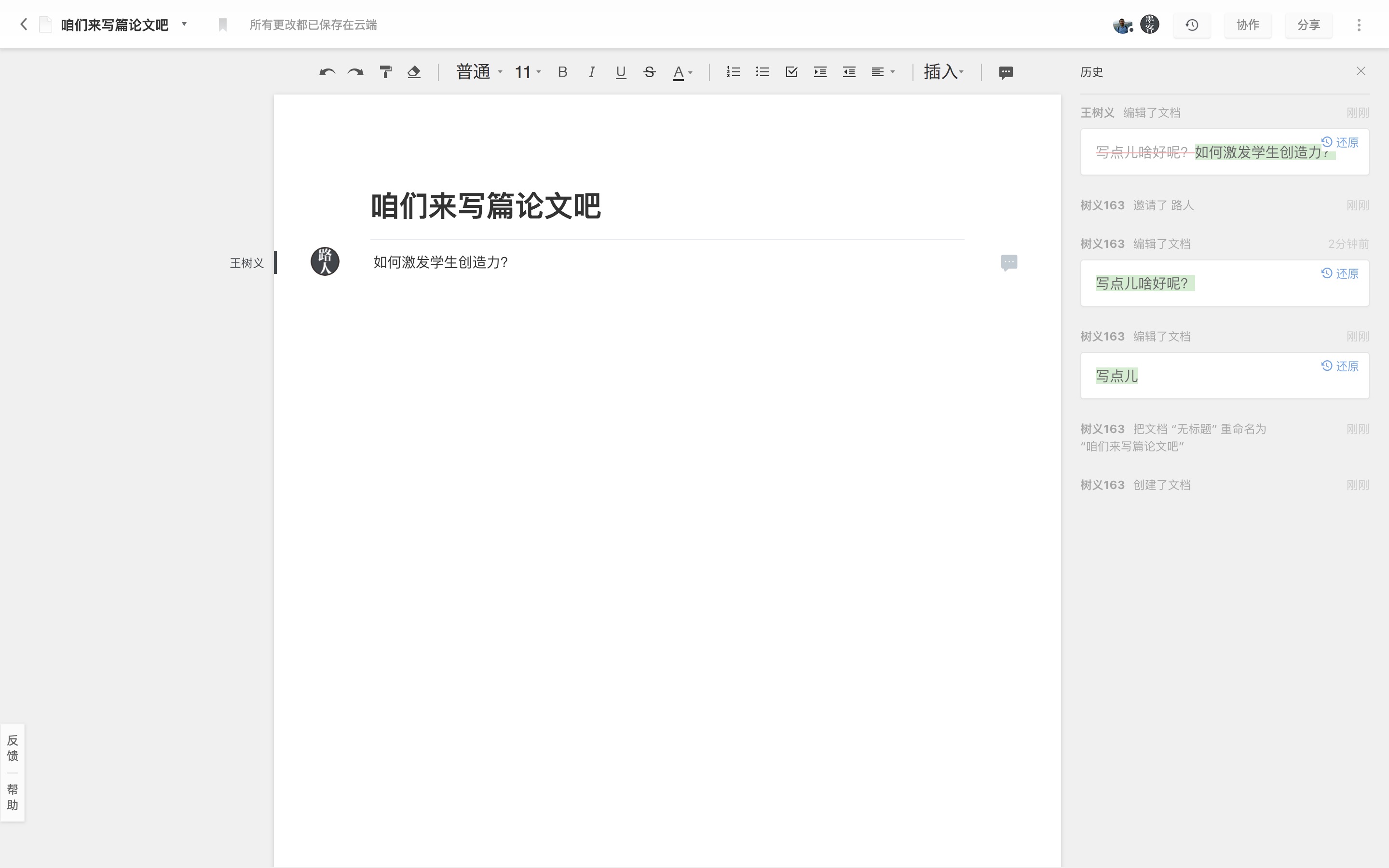
对于好友的修订,你表示赞同,于是点击右侧的评论按钮,做出评价。
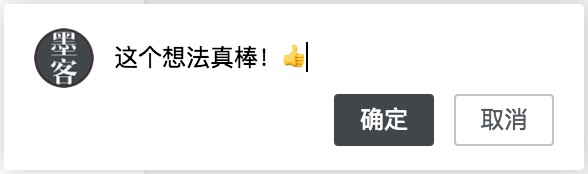
好友立即看到你的评论,并可以做出即时答复。
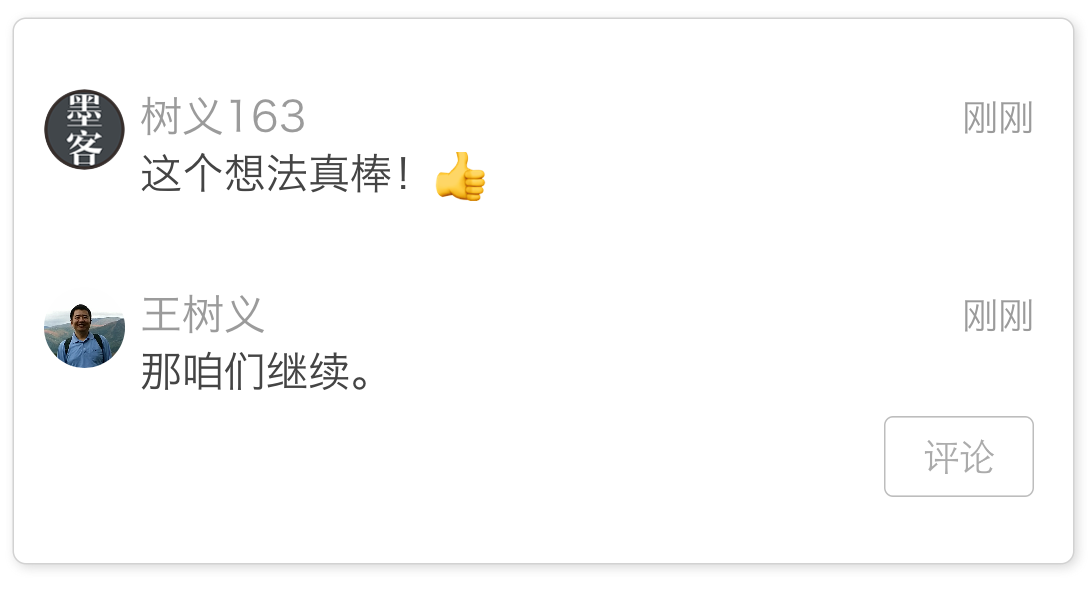
你俩可以交替输入自己的想法。左侧都有图标提示,究竟是谁做的改动。
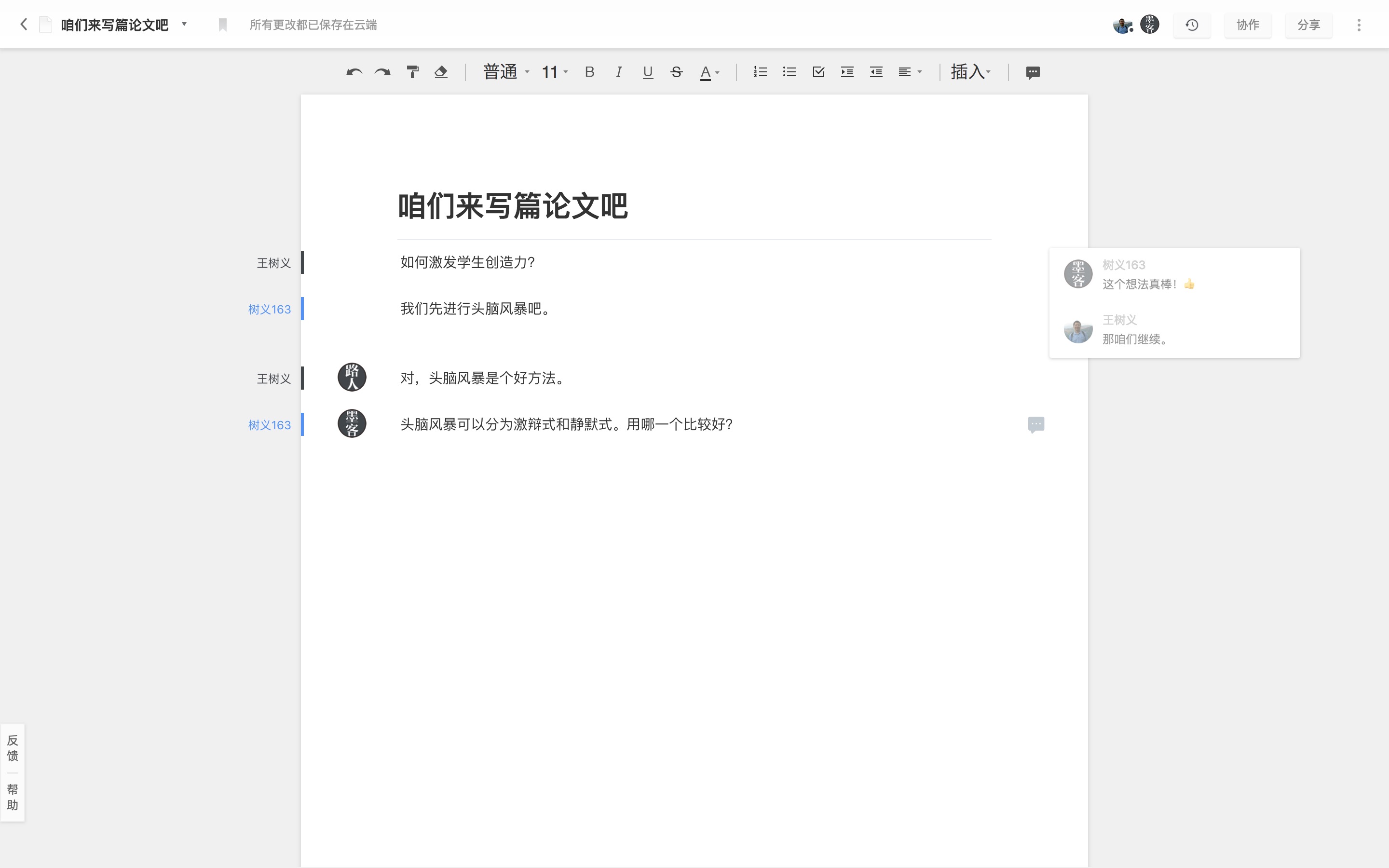
对方在手机上,也能看到类似信息。
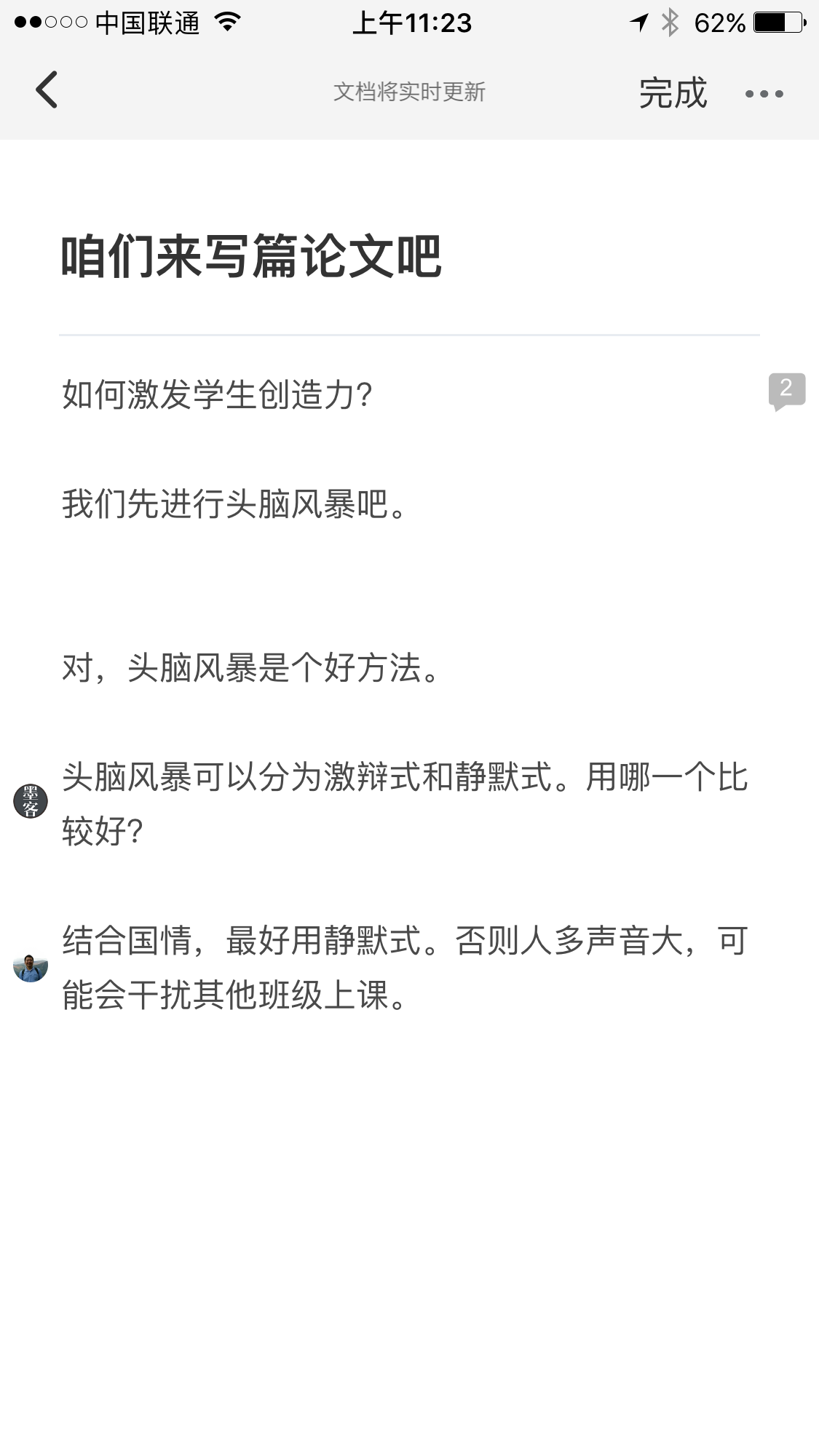
当你俩有不同看法的时候,可以用讨论区,立即交流想法。
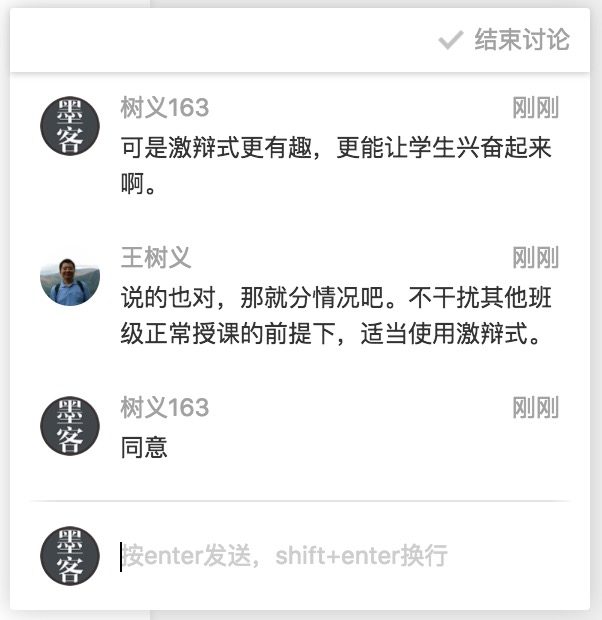
在这样欢快的气氛里,你们写好了文档。然后呢?怎么把文档分享给其他人看呢?
交流
想把你们的作品跟他人沟通交流,有2个途径。一个是分享,一个是导出。
先看分享。
点击右上角的分享按钮,你可以看到如下提示。
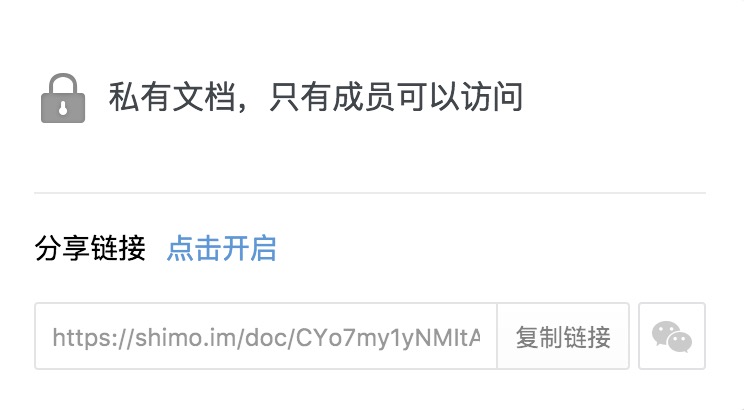
点击开启后,可以看到文件状态发生变化。
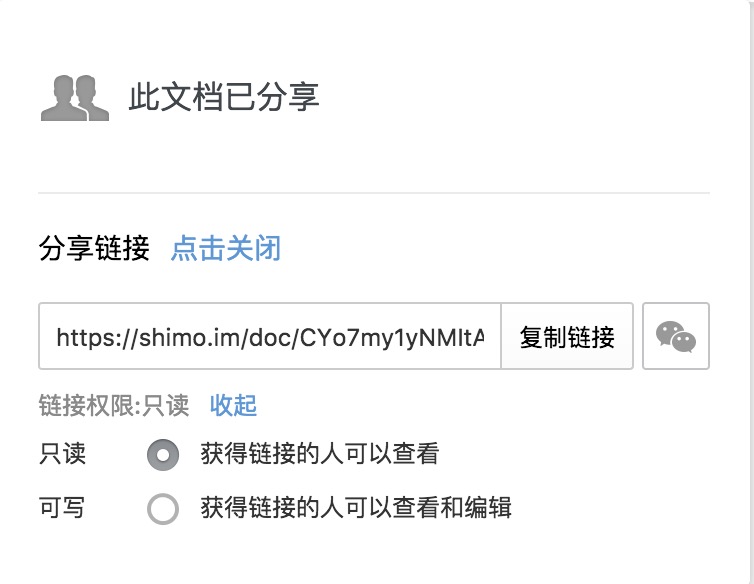
你可以把链接发给其他人,他们点击链接就能看到这篇文稿了。如果你希望更多人参与进来一起修改,可以把文件权限选成“可写”。不过我建议你慎用该功能,否则可能会有无数键盘侠把你的文档改成大花脸。你还可以点击微信按钮,用微信分享文章链接。
再来看导出功能。
这种方式更为传统。点击屏幕右上角三个点的图标后,会提示许多其他功能。
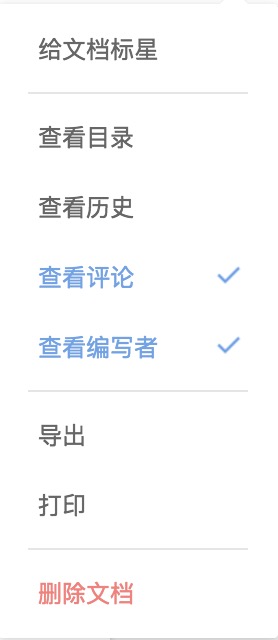
选择导出,会提示你几种不同的文件格式。
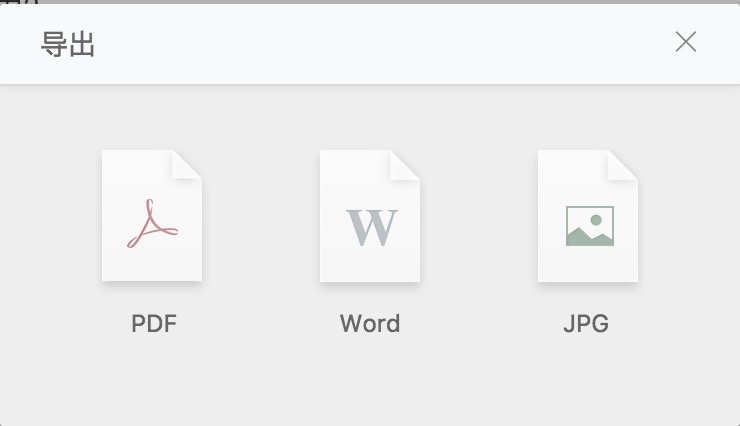
既然大部分人都爱用word,咱们就导出成word文档吧。
打开导出后的文件看看,是不是很清爽呢?
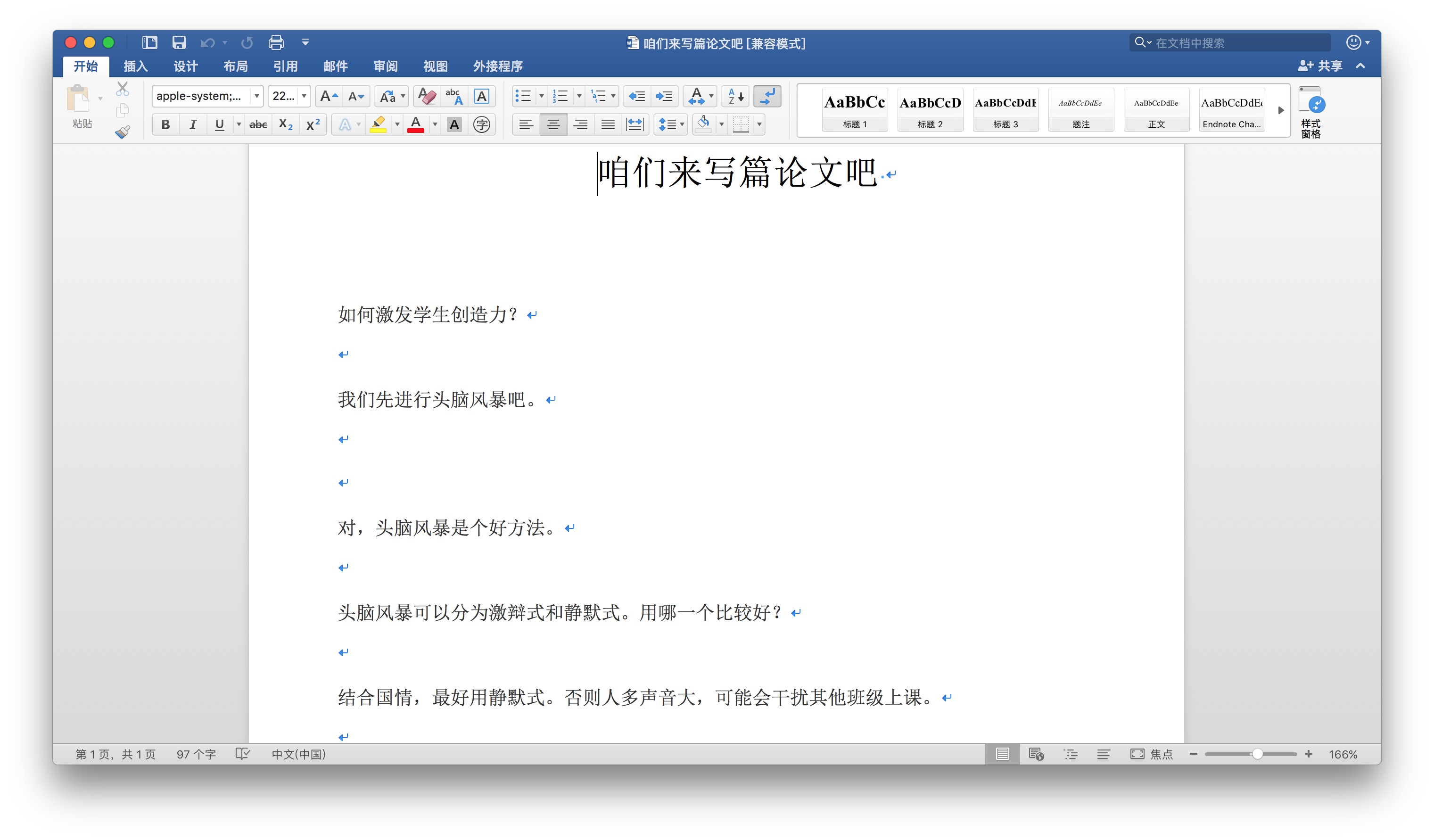
使用方法介绍完毕,快点儿召唤小伙伴,一起协同写作吧。祝写作愉快!
讨论
除了本文介绍的工具外,你还知道哪些合作写文章的利器?它们有什么特点?欢迎留言,分享给大家。我们共同交流讨论。
转载地址:http://vgtpl.baihongyu.com/